Python hiện đang là một ngôn ngữ lập trình được yêu thích và sử dụng rộng rãi. Nhờ vào cú pháp rõ ràng, dễ học và hệ sinh thái thư viện đa dạng, Python trở thành công cụ lý tưởng cho các lập trình viên. Để làm quen với Python, bạn cần cài đặt môi trường lập trình phù hợp. Bài viết này sẽ hướng dẫn cách tải Python và cài đặt trên ba hệ điều hành phổ biến: Windows, macOS và Linux. Các bước thực hiện đơn giản và dễ làm theo. Cùng nhau khám phá và cài đặt Python từ những bước đầu tiên nhé.
Đôi nét về ngôn ngữ lập trình Python
Python là ngôn ngữ lập trình bậc cao được sáng tạo bởi Guido van Rossum, lần đầu tiên ra mắt vào năm 1991. Ngôn ngữ này nổi bật với cú pháp rõ ràng và dễ đọc. Đây là ngôn ngữ đa năng và được áp dụng trong nhiều lĩnh vực khác nhau. Các lĩnh vực bao gồm phát triển web, khoa học dữ liệu, trí tuệ nhân tạo, và tự động hóa.
Một trong những ưu điểm của Python là thư viện phong phú. Các thư viện như NumPy, Pandas, và Matplotlib giúp xử lý dữ liệu hiệu quả. Trong trí tuệ nhân tạo và học máy, TensorFlow và PyTorch rất phổ biến. Django và Flask là hai framework nổi tiếng để phát triển web nhanh chóng. Biết cách tải Python sẽ giúp bạn tận dụng tối đa các chức năng này.
Python cũng tích hợp tốt với các ngôn ngữ và công nghệ khác. Nó có thể kết hợp với C/C++, Java, và .NET. Python còn hỗ trợ nhiều hệ điều hành như Windows, macOS, và Linux. Điều này làm cho Python trở thành một lựa chọn linh hoạt cho các nhà phát triển.

Ưu điểm lớn nhất của Python là cú pháp viết mã được thiết kế rõ ràng và dễ đọc. Việc sử dụng thụt lề thay vì dấu ngoặc nhọn giúp giảm thiểu lỗi và làm cho mã nguồn dễ bảo trì hơn. Python rất phù hợp cho người mới bắt đầu nhờ cú pháp đơn giản và tài liệu phong phú. Các khóa học và tài liệu học tập về Python có sẵn rộng rãi trên internet, bao gồm cả các khóa học trực tuyến miễn phí và sách chuyên sâu.
Cách tải Python và cài đặt trên Windows, macOS, Linux
Bắt đầu với Python là một bước quan trọng cho bất kỳ ai muốn học lập trình. Để bắt đầu với Python, bạn cần cài nó trên máy tính của mình. Bài viết này sẽ hướng dẫn bạn từng bước tải và cài Python. Bạn sẽ biết cách thao tác trên ba hệ điều hành phổ biến: Windows, macOS và Linux. Dù bạn sử dụng hệ điều hành nào, các bước hướng dẫn này sẽ giúp bạn thiết lập môi trường Python một cách dễ dàng và nhanh chóng. Hãy cùng bắt đầu hành trình lập trình với Python.
Cách tải Python và cài đặt trên Windows
Để cài đặt Python trên Windows, bạn cần thực hiện một số bước cụ thể. Các bước bao gồm việc tải xuống tệp. Sau đó bạn cần chạy tệp cài đặt với các tùy chọn phù hợp. Bạn cũng cần kiểm tra xem, thiết lập các công cụ bổ sung. Hãy đi vào chi tiết ở từng bước tải và cài đặt nhé.
Bước 1: Truy cập trang web chính thức Python.org. Tải xuống phiên bản mới nhất qua nút chọn “Downloads” và nhấp vào “Download Python 3.x.x”.
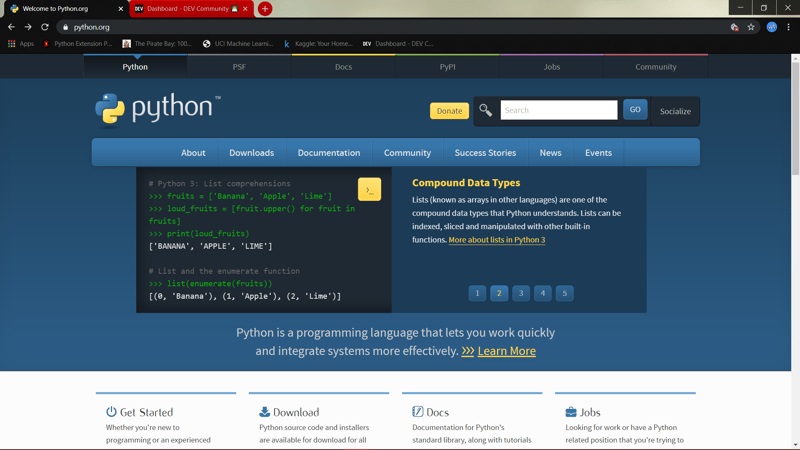
Bước 2: Sau khi tải xuống, mở tệp cài đặt (.exe). Trên cửa sổ cài đặt, đánh dấu vào ô “Add Python to PATH”. Hãy nhấn “Install Now” để khởi động hành trình cài đặt.
Bước 3: Khi cách tải Python hoàn tất, mở Command Prompt. Gõ python --version và nhấn Enter. Nếu thấy hiển thị phiên bản Python, nghĩa là bạn đã cài đặt thành công. Tiếp theo, kiểm tra pip, trình quản lý gói của Python. Gõ pip --version trong Command Prompt. Nếu pip chưa được cài đặt, tải xuống và cài đặt thủ công từ get-pip.py. Chạy lệnh python get-pip.py để cài đặt pip. Để cài đặt các gói cần thiết, sử dụng lệnh pip install <tên_gói>.
Nếu bạn muốn quản lý các phiên bản gói khác nhau cho từng dự án, hãy thiết lập môi trường ảo. Để tạo môi trường ảo, sử dụng lệnh python -m venv <tên_môi_trường>. Kích hoạt môi trường ảo bằng lệnh .\<tên_môi_trường>\Scripts\activate.
Bước 4: Cuối cùng, để chạy thử Python, mở Command Prompt hoặc bất kỳ IDE nào bạn thích như PyCharm hoặc VS Code. Gõ python để vào giao diện dòng lệnh Python (REPL). Bắt đầu viết và chạy các đoạn mã Python tại đây.
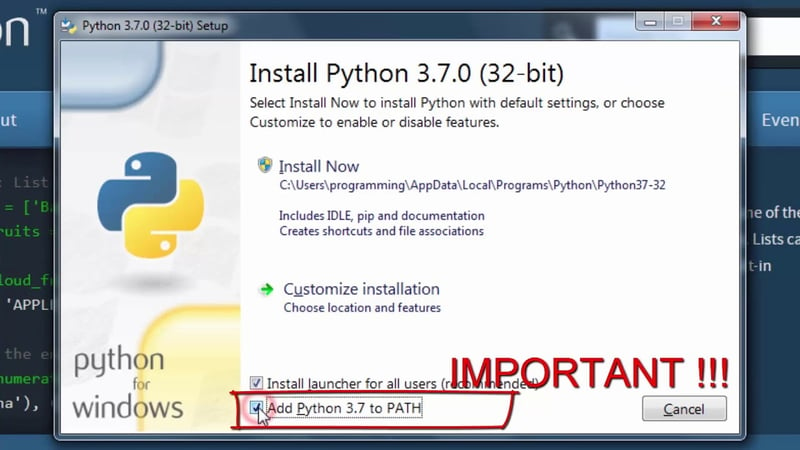
Với các bước trên, bạn đã hoàn tất việc cài đặt Python trên Windows.
Cách tải Python và cài đặt trên macOS
Python thường được cài đặt sẵn trên macOS, nhưng phiên bản mặc định có thể đã lỗi thời. Để kiểm tra, bạn mở Terminal (Applications > Utilities) và nhập lệnh python3 --version. Nếu phiên bản hiển thị không phải là bản mới nhất hoặc Python chưa được cài đặt, bạn cần thực hiện các bước bên dưới.
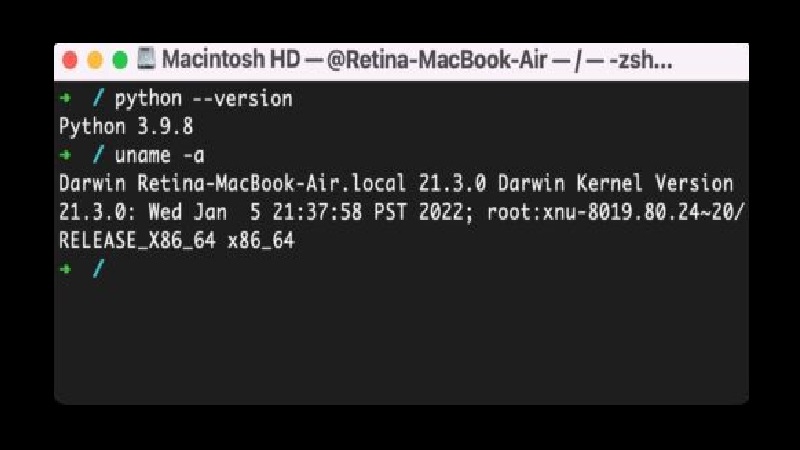
Bước 1: Đi đến trang web Python.org để tải về. Tại đây, vào mục Downloads và chọn phiên bản dành cho macOS. Tải xuống file .pkg phiên bản Python mới nhất phù hợp với hệ điều hành.
Bước 2: Sau khi tải về, mở file .pkg để tiến hành cài đặt. Trong quá trình này, hãy nhớ chọn tùy chọn thêm Python vào PATH. Tùy chọn này giúp bạn dễ dàng sử dụng Python trực tiếp từ Terminal mà không cần cấu hình thủ công.
Bước 3: Kiểm tra lại bằng cách mở Terminal và nhập lệnh python3 --version. Nếu phiên bản Python mới xuất hiện, điều đó có nghĩa là bạn đã thực hiện cách tải Python và cài đặt thành công. Tiếp theo, kiểm tra xem trình quản lý gói pip đã được cài đặt chưa bằng lệnh python3 -m pip --version. Nếu pip chưa có, bạn có thể cài đặt nhanh bằng lệnh python3 -m ensurepip.
Ngoài ra, để hỗ trợ quản lý môi trường hiệu quả hơn, bạn có thể cài đặt thêm Homebrew. Đây là một công cụ quản lý gói rất tiện lợi trên macOS. Để cài đặt, bạn chỉ cần chạy lệnh /bin/bash -c "$(curl -fsSL https://raw.githubusercontent.com/Homebrew/install/HEAD/install.sh)". Sau đó, bạn có thể sử dụng Homebrew để cài đặt Python hoặc các công cụ hỗ trợ khác dễ dàng.
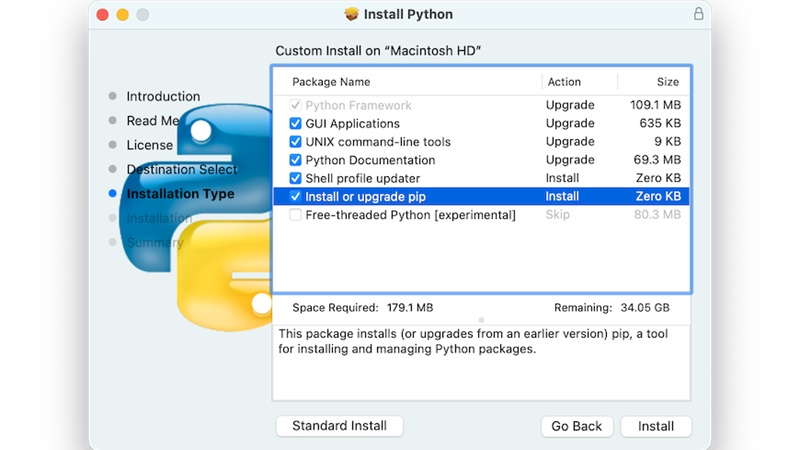
Với các bước trên, bạn đã sẵn sàng làm việc với Python trên macOS. Đừng ngần ngại cùng khám phá Python trên con đường lập trình của bạn.
Cách tải Python và cài đặt trên Linux
Python thường đi kèm sẵn trên hầu hết các hệ thống Linux. Tuy nhiên, phiên bản mặc định có thể đã lỗi thời. Để kiểm tra, bạn mở Terminal và chạy lệnh: python3 --version. Nếu phiên bản hiển thị không phù hợp, bạn nên cài lại hoặc nâng cấp lên bản mới hơn. Cách dễ nhất để cài đặt Python là dùng trình quản lý gói.
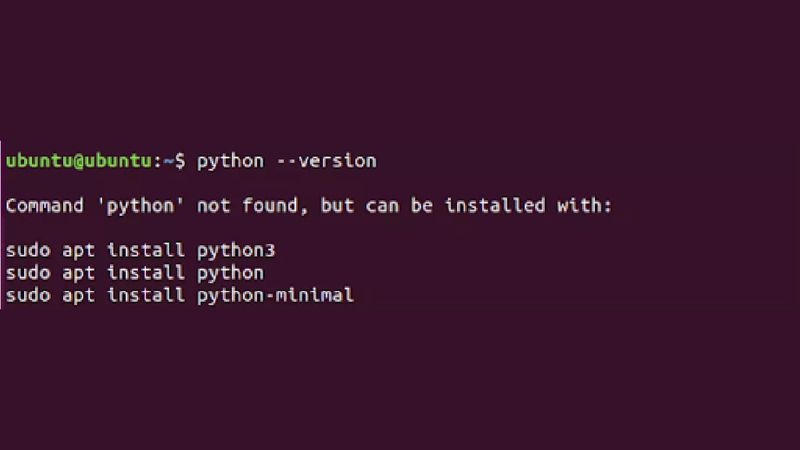
Bước 1: Với Ubuntu hoặc Debian, đầu tiên chạy lệnh sudo apt update. Sau đó, sử dụng lệnh sudo apt install python3 để cài đặt. Với Fedora, dùng lệnh sudo dnf install python3. Trên CentOS, chạy sudo yum install python3. Các lệnh này sẽ tự động tải và cài đặt phiên bản Python từ kho lưu trữ hệ thống.
Bước 2: Kiểm tra lại để đảm bảo Python đã được thêm vào hệ thống. Nhập lệnh python3 --version trong Terminal. Nếu hiển thị phiên bản Python mới, thì cách tải Python và cài đặt đã thành công.
Bước 3: Cần kiểm tra trình quản lý gói pip, công cụ để cài thư viện Python. Kiểm tra pip bằng lệnh python3 -m pip --version. Nếu pip chưa được cài đặt, bạn có thể thêm bằng lệnh sudo apt install python3-pip trên Ubuntu/Debian. Với Fedora, dùng sudo dnf install python3-pip. Trên CentOS, chạy sudo yum install python3-pip.
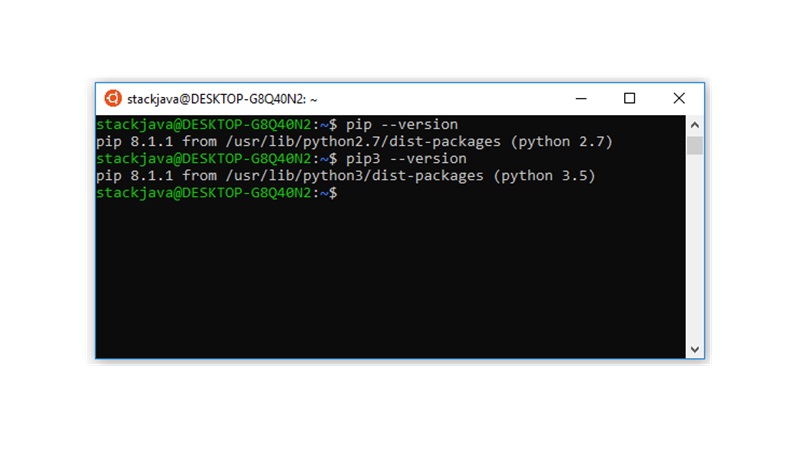
Nếu muốn cài đặt phiên bản Python mới nhất không có trong kho lưu trữ, bạn có thể cài từ mã nguồn. Truy cập trang Python.org và tải file mã nguồn. Sau đó, giải nén file, vào thư mục chứa mã nguồn và chạy lần lượt các lệnh: ./configure, make, và sudo make install.
Với các bước này, bạn đã cài đặt thành công Python trên Linux. Hãy bắt đầu sử dụng và khám phá ngay.
Một số lưu ý khi bạn học cách tải Python và cài đặt trên máy tính
Khi bắt đầu học lập trình với Python, việc tải và cài đặt đúng là bước đầu tiên quan trọng. Python là một ngôn ngữ lập trình đa năng và mạnh mẽ, được ứng dụng rộng rãi trong các lĩnh vực như phát triển web, phân tích dữ liệu, và trí tuệ nhân tạo. Sự đa năng của Python giúp giải quyết nhiều vấn đề phức tạp một cách hiệu quả. Tuy nhiên, khi tải và cài đặt phần mềm này, hãy lưu ý một số điều sau đây:
Chọn đúng phiên bản Python để tải về
Khi tải và cài đặt Python, chọn đúng phiên bản rất quan trọng. Để dự án hoạt động trơn tru, bạn cần chọn phiên bản Python phù hợp với yêu cầu dự án và môi trường làm việc. Nếu cần thêm thông tin về cách tải Python, hãy tham khảo tài liệu chính thức hoặc hướng dẫn trực tuyến để được hỗ trợ tốt nhất.
Đầu tiên, xác định phiên bản Python mà dự án yêu cầu. Một số dự án cần phiên bản cụ thể do các thư viện hoặc công cụ chỉ tương thích với phiên bản đó. Ví dụ, thư viện như TensorFlow hoặc PyTorch có thể yêu cầu phiên bản Python cụ thể. Trước khi tải Python, kiểm tra tài liệu dự án hoặc thư viện để biết phiên bản được khuyến nghị.
Thứ hai, xem xét môi trường làm việc của bạn. Nếu bạn làm việc trong môi trường phát triển cụ thể hoặc dùng hệ điều hành nhất định, đảm bảo phiên bản Python tương thích. Một số phiên bản Python có thể không hoạt động tốt trên hệ điều hành cũ hoặc cần gói bổ sung.
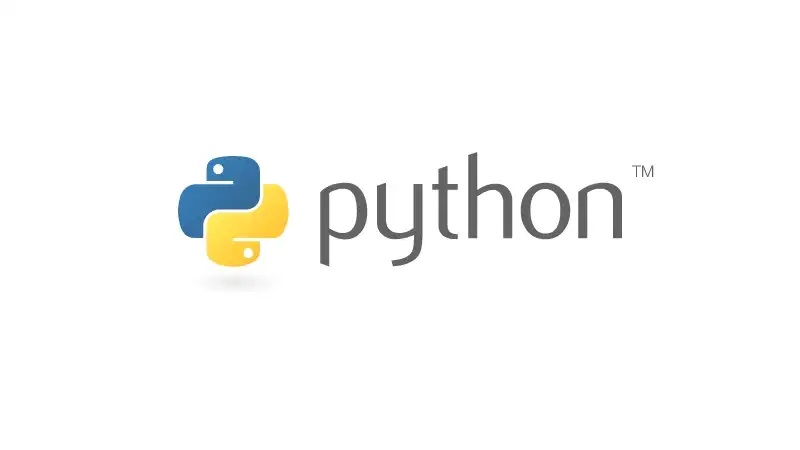
Để tải Python, truy cập trang web chính thức tại python.org. Trên trang này, bạn sẽ thấy các phiên bản Python khác nhau. Hãy lựa chọn phiên bản Python phù hợp với hệ điều hành của bạn và tải về. Quá trình cài đặt rất dễ dàng, chỉ cần làm theo các bước hướng dẫn trên màn hình. Sau khi hoàn thành, đừng quên kiểm tra lại các thiết lập. Bước này đảm bảo rằng Python đã được cài đặt chính xác và sẵn sàng sử dụng.
Tải Python phù hợp hệ điều hành
Khi tải Python, việc chọn phiên bản phù hợp với hệ điều hành của bạn rất quan trọng. Thực hiện đúng cách tải Python sẽ giúp bạn dễ dàng cài đặt và tránh các vấn đề không mong muốn. Python có phiên bản dành cho Windows, macOS và Linux. Mỗi hệ điều hành có yêu cầu riêng, vì vậy hãy chọn đúng phiên bản để tránh lỗi khi cài đặt và sử dụng.
Trước khi tải Python, bạn cần xác định hệ điều hành của mình là 32-bit hay 64-bit. Trên Windows, kiểm tra trong System Information. Trên macOS, vào About This Mac. Với Linux, chạy lệnh uname -m trong Terminal để biết kiến trúc hệ thống. Ngoài ra, cần kiểm tra tính tương thích của Python với các thư viện bạn sử dụng. Một số thư viện yêu cầu phiên bản Python cụ thể, như Python 3.8 trở lên. Trước khi tải, hãy tham khảo tài liệu thư viện để đảm bảo tương thích.

Để tải Python, truy cập trang Python.org. Tại đây, bạn có thể tải phiên bản Python chính thức cho hệ điều hành của mình. Với Windows, tải file .exe. Trên macOS, tải file .pkg. Trên Linux, bạn có thể tải mã nguồn hoặc dùng trình quản lý gói như apt hoặc dnf. Sau khi cài đặt, kiểm tra lại phiên bản Python bằng lệnh python3 --version hoặc python --version trong Terminal. Điều này giúp xác nhận rằng Python đã được cài đặt thành công.
Kiểm tra cài đặt PATH
Khi tìm hiểu cách tải Python và cài đặt trên Windows, bạn cần chú ý chọn tùy chọn “Add Python to PATH”. Chúng giúp bạn chạy Python từ bất kỳ thư mục nào trong Command Prompt. Sau khi tải tệp cài đặt Python từ trang chính thức Python.org, mở tệp .exe và bắt đầu cài đặt. Trong quá trình cài đặt, bạn sẽ thấy tùy chọn “Add Python to PATH”. Hãy chắc chắn rằng bạn tích vào ô này. Nếu không, bạn sẽ không thể chạy Python từ Command Prompt mà không nhập đường dẫn đầy đủ.
Khi chọn tùy chọn này, Python sẽ tự động được thêm vào biến môi trường PATH của hệ thống. Điều này có nghĩa là bạn có thể gọi Python từ bất kỳ thư mục nào mà không cần cấu hình thêm. Nếu bỏ qua bước này, bạn sẽ phải thêm Python vào PATH thủ công sau khi cài đặt. Sau khi cài xong, để kiểm tra, mở Command Prompt và nhập lệnh: python –version.
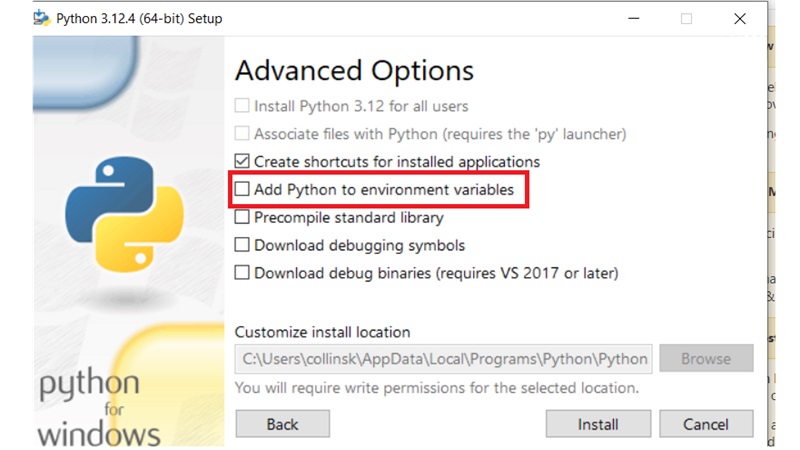
Nếu Python được cài đặt đúng, bạn sẽ thấy phiên bản Python xuất hiện. Chọn tùy chọn “Add Python to PATH” giúp bạn dễ dàng chạy Python mà không cần chỉ định đường dẫn. Đây là bước quan trọng khi tải Python trên Windows, giúp việc sử dụng Python trở nên thuận tiện hơn.
Cài đặt các công cụ bổ sung
Việc tìm hiểu cách tải Python và cài đặt các công cụ này sẽ giúp bạn làm việc mượt mà hơn. Khi bạn tải Python trên macOS hoặc Linux, bạn có thể cần cài đặt thêm pip và virtualenv để quản lý thư viện và dự án Python hiệu quả hơn. Trong đó, pip là công cụ giúp quản lý gói Python. Nó cho phép bạn cài đặt các thư viện bên ngoài. Phiên bản Python mới thường đã cài sẵn pip, nhưng nếu chưa có, bạn có thể cài đặt nó bằng lệnh:
sudo apt install python3-pip # Trên Ubuntu/Debian
sudo dnf install python3-pip # Trên Fedora
sudo yum install python3-pip # Trên CentOS
Sau khi cài pip, bạn có thể dùng nó để cài đặt thư viện. Ví dụ, để cài NumPy, chỉ cần chạy: pip3 install numpy .Tiếp theo, virtualenv giúp tạo môi trường ảo cho các dự án Python. Môi trường ảo giúp tách biệt các thư viện của từng dự án, tránh xung đột. Để cài đặt virtualenv, chạy lệnh: pip3 install virtualenv .Để tạo môi trường ảo, dùng lệnh: virtualenv myenv.
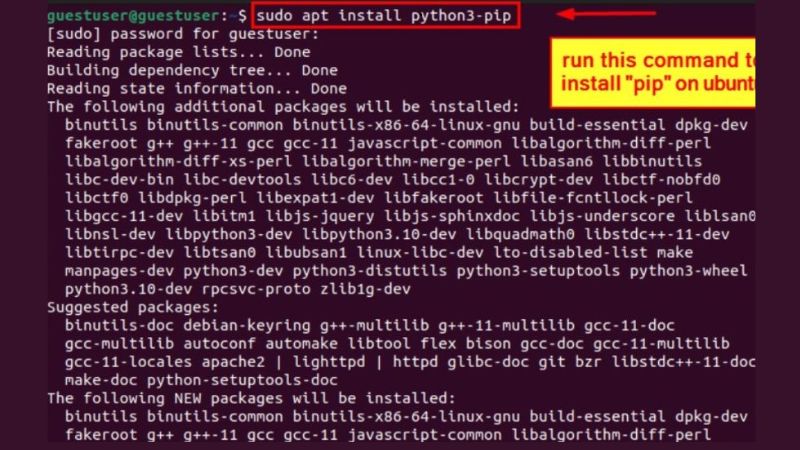
Điều này sẽ tạo một thư mục myenv chứa môi trường Python riêng biệt. Để kích hoạt, sử dụng lệnh: source myenv/bin/activate # Trên macOS/Linux .Khi môi trường ảo được kích hoạt, bạn có thể cài đặt và sử dụng các thư viện mà không ảnh hưởng đến hệ thống chính. Sử dụng pip và virtualenv sẽ giúp bạn quản lý thư viện và dự án Python hiệu quả.
Kiểm tra cài đặt
Sau khi đã biết cách tải Python và cài đặt, bạn cần kiểm tra xem Python đã được cài đặt thành công hay chưa. Để làm điều này, mở terminal (macOS và Linux) hoặc command prompt (Windows) và nhập lệnh đơn giản. Trên Windows, mở Command Prompt bằng cách tìm “cmd” trong thanh tìm kiếm. Gõ lệnh: python --version.
Nếu Python đã cài đặt, bạn sẽ thấy phiên bản Python, ví dụ: Python 3.10.4. Nếu không, Python có thể chưa được cài hoặc chưa được thêm vào PATH. Trên macOS và Linux, mở Terminal. Trên macOS, tìm trong thư mục Applications > Utilities hoặc dùng Spotlight. Trên Linux, mở Terminal từ menu ứng dụng hoặc nhấn Ctrl + Alt + T. Gõ lệnh: python3 --version.Lệnh này sẽ hiển thị phiên bản Python 3. Nếu không có kết quả, thử thay thế python3 bằng python.
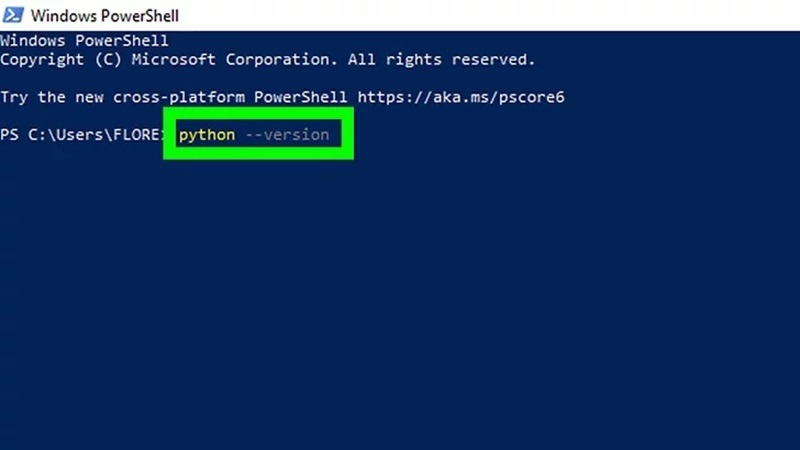
Nếu lệnh trả về phiên bản Python, Python đã được cài đặt thành công. Nếu không, kiểm tra lại quá trình cài đặt và cấu hình. Kiểm tra phiên bản Python là phương pháp nhanh chóng để xác nhận quá trình tải Python và cài đặt đã hoàn tất. Sau đó, bạn có thể bắt đầu sử dụng Python cho các dự án lập trình.
Kết luận
Tóm lại, cách tải Python và cài đặt chúng trên Windows, macOS, và Linux rất đơn giản. Việc cần chú ý là bạn hãy làm theo hướng dẫn cài đặt chi tiết trong quá trình. Sau khi cài đặt, bạn có thể sử dụng Python và các thư viện của nó. Đây là công cụ hỗ trợ phát triển ứng dụng và phân tích dữ liệu ấn tượng. Có thể nói, Python là lựa chọn tuyệt vời dù cho người mới hoặc lập trình viên chuyên nghiệp.
Xem thêm




